自从win11系统发布后,很多小伙伴都急忙着更新了,在更新win11系统的时候肯定会遇到一些问题,比如win11黑屏死机,这个问题要怎么解决呢?下面小编就教大家win11黑屏死机没反应的解决方法。
工具/原料
系统版本:win11正式版
品牌型号:戴尔 灵越15
软件版本:小白一键重装系统 v2990
方法一、win11黑屏死机没反应的解决方法
1、首先我们尝试使用“Ctrl+Shift+Esc”的键盘快捷键打开“任务管理器”
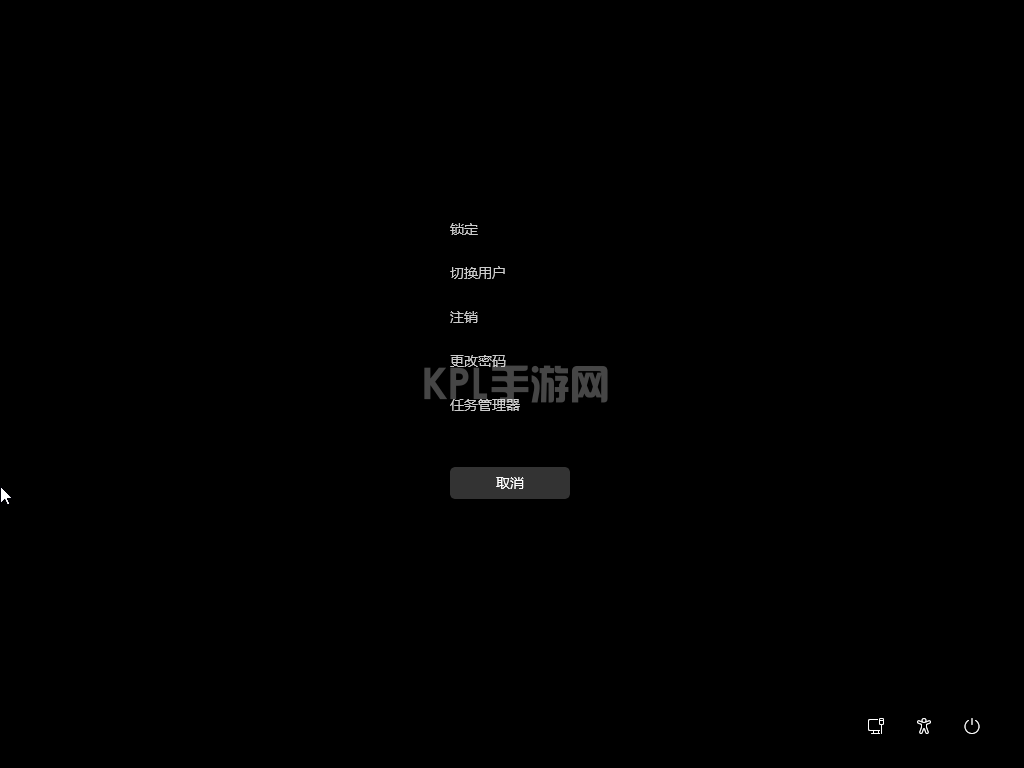
2、如果可以打开的话,点击左上角的“文件”,然后选择“新建文件”
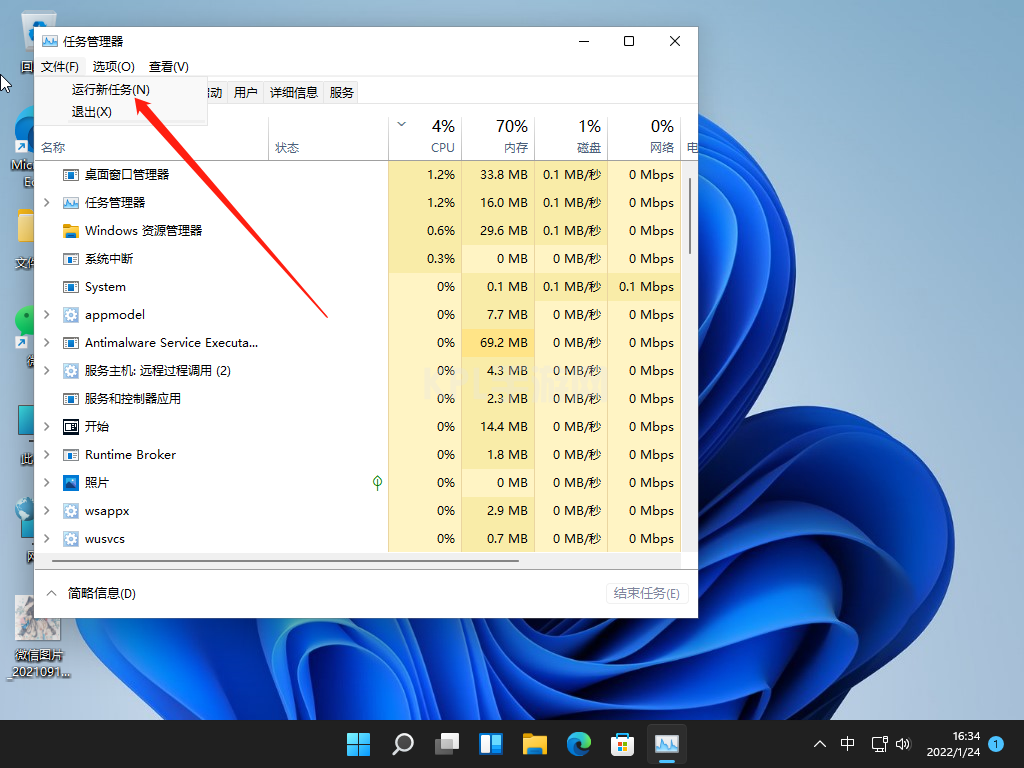
3、接着在其中输入“explorer.exe”再按下回车确定就可以了。
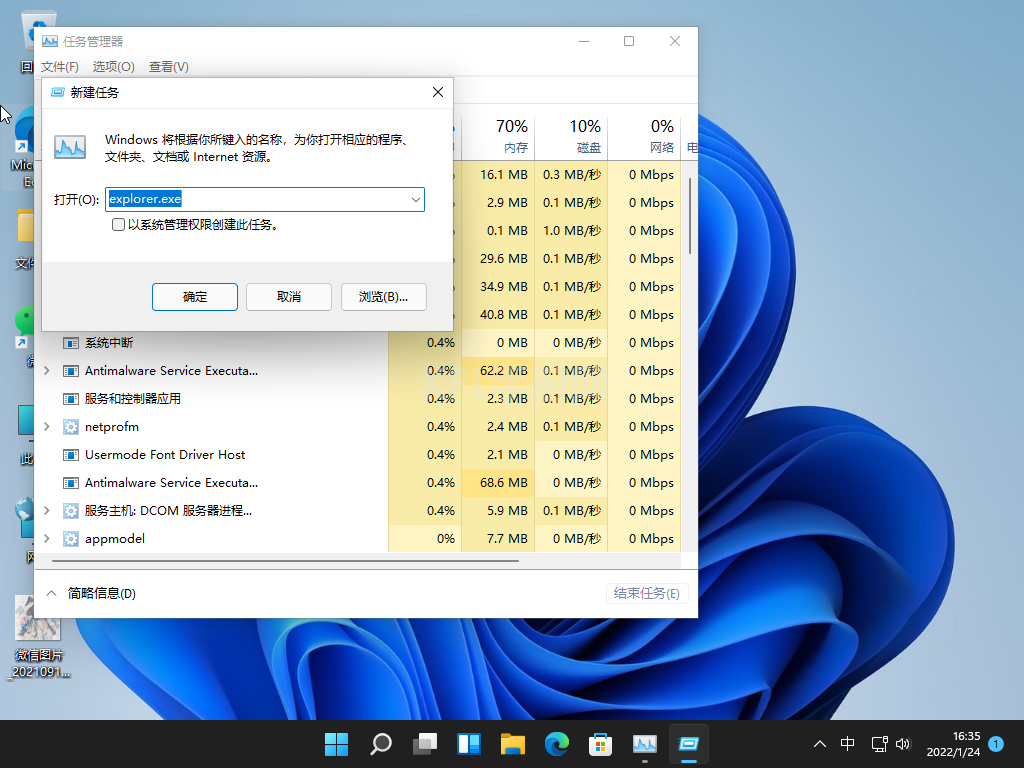
4、如果打不开任务管理器,可以先使用电源键重启系统。
5、重启后如果还是黑屏,再尝试上面任务管理器的方法。
6、如果还不行的话,我们就下载一个小白一键重装系统软件来重装windows 11 系统。
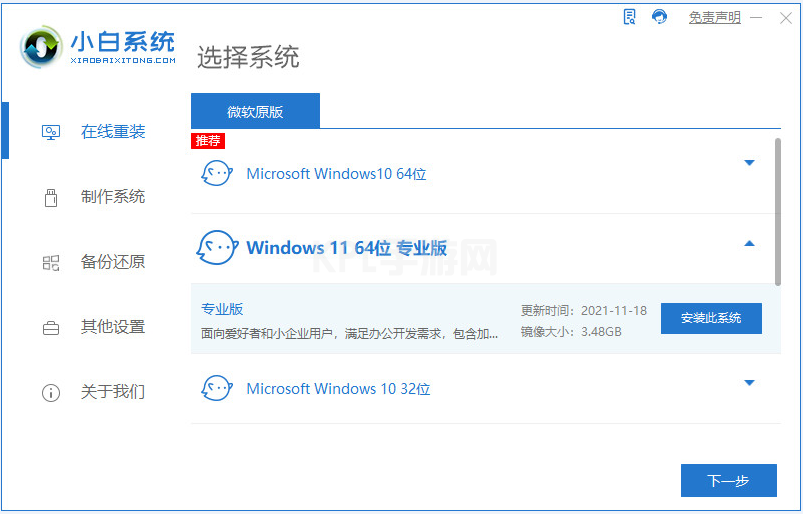
总结
1、使用“Ctrl+Shift+Esc”的键盘快捷键打开“任务管理器”。
2、点击左上角的“文件”,然后选择“新建文件”。
3、接着在其中输入“explorer.exe”再按下回车确定就可以了。
4、如果打不开任务管理器,可以先使用电源键重启系统。
5、重启后如果还是黑屏,再尝试上面任务管理器的方法。
6、如果还不行的话,我们就下载一个小白一键重装系统软件来重装windows 11 系统。





























